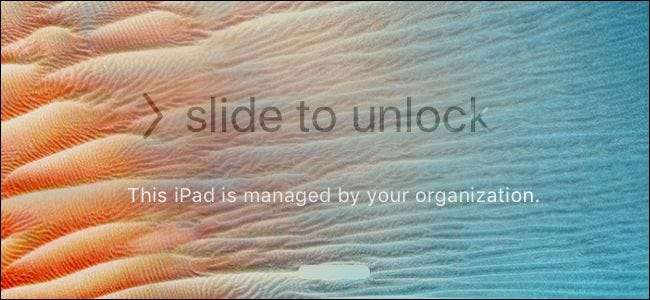
감독 모드는 조직을위한 것이지만 자신의 iPhone 또는 iPad에서 활성화 할 수 있습니다. 감독 모드는 다음과 같은 몇 가지 추가 기능을 제공합니다. 포함 된 앱 숨기기 , 및 상시 접속 VPN .
이 작업을 수행하려면 Mac이 필요하며 설정 프로세스 중에 기기가 초기화됩니다. 감독 모드는 조직이 직원의 기기를 잠그는 것처럼 자녀의 기기를 심각하게 잠그는 데 사용할 수 있습니다.
감독에 대해 알아야 할 사항
관련 : iOS 9 및 이전 버전에서 iOS의 내장 앱을 숨기는 방법
대규모 조직의 기기를 관리하는 경우 Apple의 장치 등록 프로그램 대신 장치에서 무선으로 감독을 활성화합니다. 여기서는 Mac 사용자라면 누구나 소유하고있는 하나 이상의 iPhone 또는 iPad에서 수동으로 감독 기능을 사용 설정하는 데 사용할 수있는 수동 방법을 다룰 것입니다.
수동 방법은 Apple Configurator를 사용하며 Apple은 Mac 전용으로 제공합니다. 이전 버전의 Apple Configurator도 Windows 용으로 제공되었지만 더 이상 제공되지 않습니다. 이 문제를 해결할 방법이 없습니다.이를 위해서는 Mac이 필요합니다.
기기를 감독 모드로 전환하면 기기의 데이터가 삭제됩니다. 여전히 iCloud 계정으로 로그인하고 나중에 iCloud 백업을 복원 할 수 있습니다. iTunes로 수동 백업 생성 미리 백업하고 나중에 해당 백업을 복원합니다.하지만 iPhone 또는 iPad를 다시 설정해야합니다.
첫째 : 나의 iPhone 찾기 또는 나의 iPad 찾기 비활성화
관련 : 분실 한 iPhone, iPad 또는 Mac을 추적, 비활성화 및 지우는 방법
계속하기 전에 나의 iPhone 찾기 또는 나의 iPad 찾기 기능 장치에서. 비활성화 됨 " 활성화 잠금 ,”이렇게하면 Apple Configurator가 iCloud ID없이 기기를 자동으로 설정하지 못합니다. 걱정하지 마세요. iPhone 또는 iPad를 다시 감독 한 후 다시 사용 설정할 수 있습니다.
이렇게하려면 장치에서 "설정"앱을 열고 "iCloud"를 누르고 "내 iPhone 찾기"또는 "내 iPad 찾기"를 누른 다음 "내 iPhone 찾기"또는 "내 iPad 찾기"옵션을 비활성화합니다.

iPhone 또는 iPad를 감독 모드로 전환하는 방법
시작하려면 Mac App Store를 열고 무료 " Apple Configurator 2 ”앱입니다.
iPhone, iPad, iPod Touch 또는 Apple TV 기기를 Mac에 연결하라는 메시지가 표시됩니다. 일반적으로 사용하는 표준 USB 케이블을 사용하여 휴대 전화 나 태블릿을 충전하여 Mac에 연결합니다.
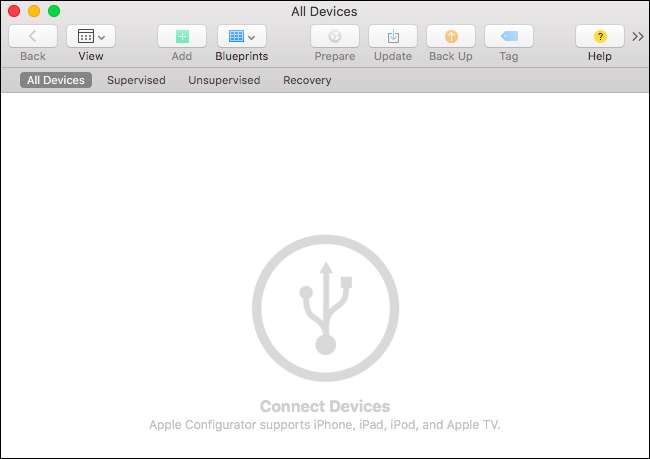
iPhone 또는 iPad에서는 연결된 Mac을 신뢰할 것인지 묻는 메시지가 표시됩니다. "신뢰"버튼을 누릅니다.
잠시 후 Apple Configurator 창에 연결된 기기가 표시됩니다.
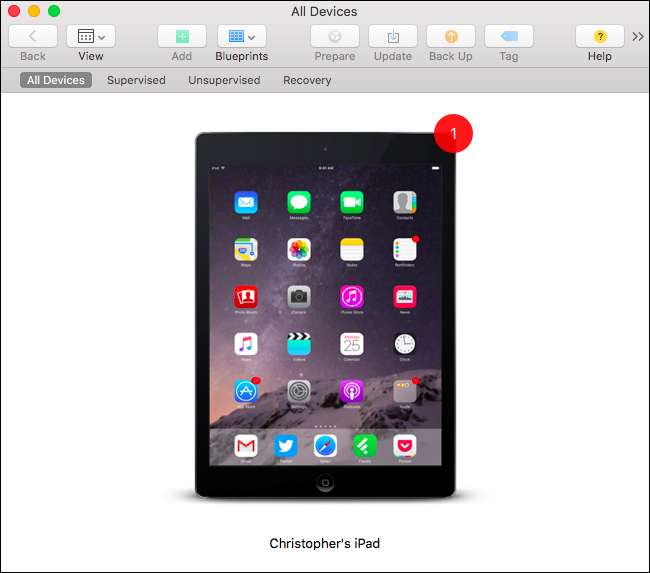
창에서 연결된 장치를 두 번 클릭하면 자세한 정보가 표시됩니다. 도구 모음에서 "준비"버튼을 클릭하여 감독 할 장치를 준비합니다.
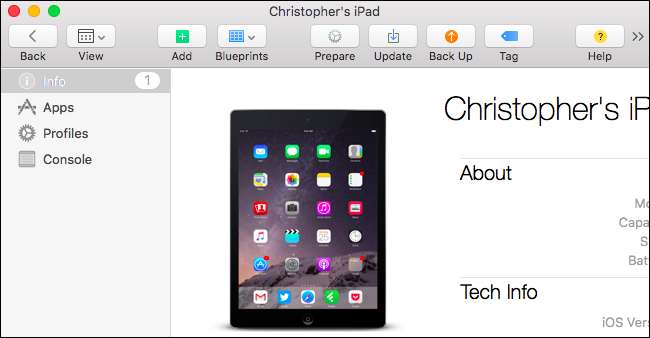
"수동"구성을 선택하고 "다음"을 클릭하여 수동 감독 구성을 계속합니다.
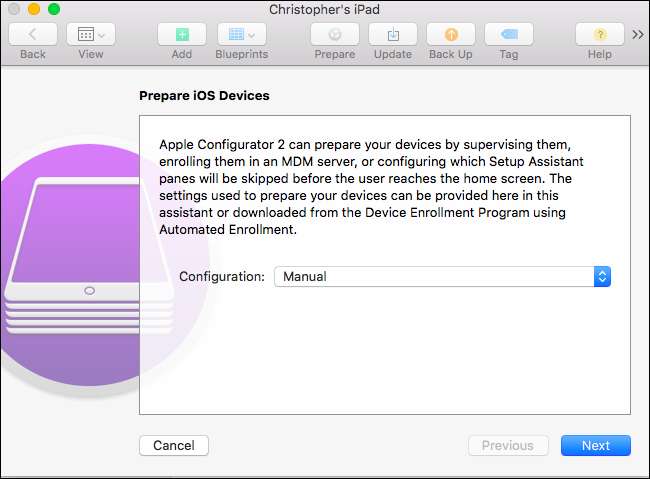
모바일 장치 관리 서버가있는 경우 여기에서 MDM 서버에 장치를 등록 할 수 있습니다. 그렇지 않고 자신의 기기에서이 작업을 수행하는 경우에는하지 않을 것입니다. "MDM에 등록하지 않음"을 선택하고 "다음"을 클릭하여 계속합니다.

여기에서 "장치 감독"옵션을 활성화합니다.
기본적으로 "장치가 다른 컴퓨터와 페어링하도록 허용"도 선택되어 있습니다. 이렇게하면 iPad 또는 iPhone이 다른 컴퓨터와 쌍을 이룰 수 있습니다 (예 : 다른 컴퓨터의 iTunes와 동기화). '기기가 다른 컴퓨터와 페어링하도록 허용'옵션을 선택 취소하여 iPhone 또는 iPad가 Mac이 아닌 다른 컴퓨터와 페어링되지 않도록 할 수 있습니다.
계속할 준비가되면 '다음'을 클릭합니다.
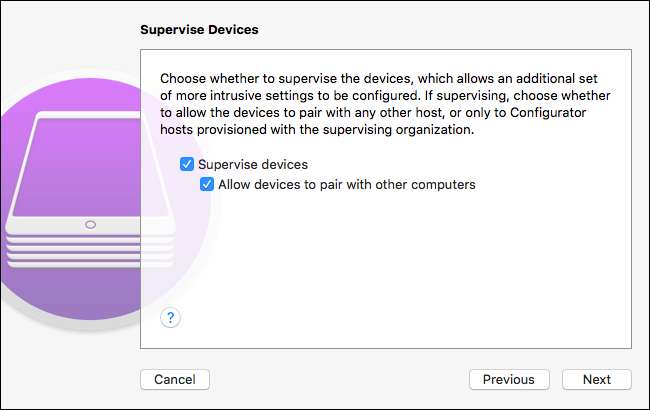
계속하려면 여기에 조직 이름을 입력해야합니다. 이 조직 이름은 기기에 표시되며 기기가 감독되는 '조직'을 나타냅니다. 여기에 원하는 것을 입력하고 "다음"을 클릭하여 계속하십시오. 원하는 경우 조직의 전화 번호, 이메일, 주소를 입력 할 수도 있지만 반드시 입력 할 필요는 없습니다.
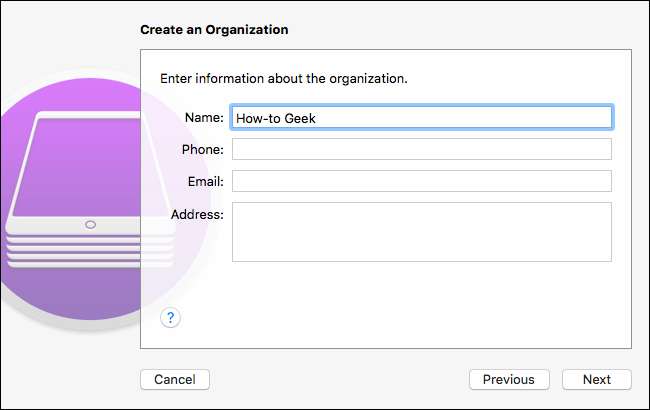
이전에이 작업을 수행하지 않은 경우 이제 '새 감독 ID 생성'을 선택하는 것이 좋습니다. '다음'을 클릭하면 도구가 조직에 대한 새로운 '감독 ID'를 생성합니다. 이미 감독 ID를 만든 경우 (예 : 둘 이상의 기기를 감독하는 경우) '기존 감독 ID 선택'을 선택할 수 있습니다.
각 감독 ID에는 자체 보안 인증서가 있습니다. 단일 Mac에서 감독 대상 기기로 작업하는 경우 걱정할 필요가 없습니다. Mac에서만 작동합니다. 다른 Mac은 감독 ID를 내 보내지 않는 한 기기를 관리 할 수 없습니다.
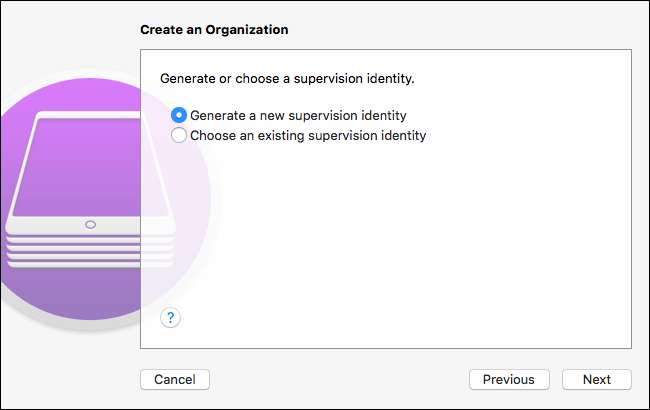
이제 감독 대상 기기에서 최초 설정 도우미 중에 표시 할 단계를 선택할 수 있습니다. 이를 통해 조직은 사용자의 설정 프로세스를 사용자 정의 할 수 있습니다. 예를 들어 조직은 구성 프로필에서 이러한 설정을 정의한 다음 최초 설정 프로세스에서 관련 화면을 숨길 수 있습니다.
자신의 장치를 감독하고 싶다고 가정하면 "모든 단계 표시"를 활성화 된 상태로 두어 최초 설정 프로세스를 조정하지 않을 수 있습니다. "준비"버튼을 클릭하면 Apple Configurator가 장치를 감독합니다.
경고 : "준비"를 클릭하면 Apple Configurator가 장치를 초기화합니다!
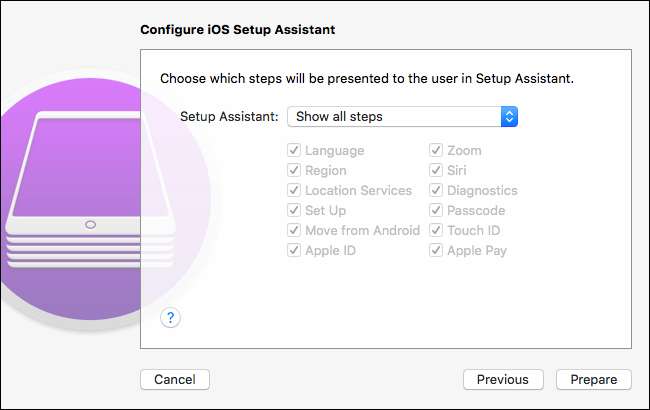
이제 Apple Configurator에서 기기 초기화, 설정, 감독 과정을 거치게됩니다.
완료되면 USB 케이블을 사용하여 기기를 Mac에 연결하고 Apple Configurator에서 관리 할 수 있으며, 감독 대상 기기가 필요한 경우에도 구성 프로필을 만들고 적용 할 수 있습니다. 이것은 당신이 지금 할 수 있음을 의미합니다 포함 된 앱 숨기기 , 상시 접속 VPN 활성화 , 기타 강력한 설정을 변경합니다.
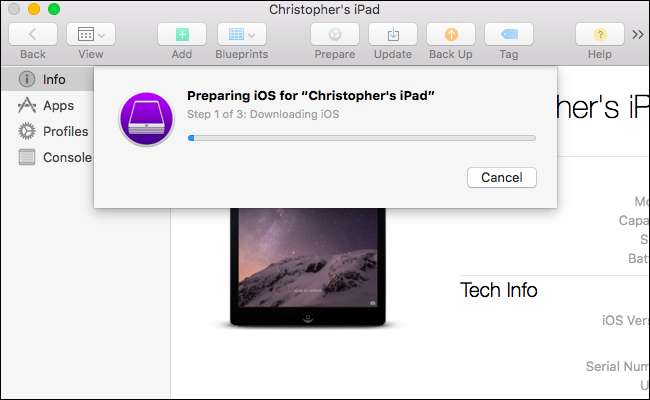
Apple Configurator로 기기를 감독했으며 해당 감독 기능을 제거하려는 경우 기기를 공장 기본 설정으로 재설정하면됩니다. 이렇게하면 기기에서 '감독'이 제거되고 정상으로 돌아갑니다.
사용자가 감독 기능을 제거하지 못하도록하려면 구성 프로필을 사용하여 iPhone 또는 iPad를 잠그고 설정의 '재설정'화면에있는 옵션에 대한 액세스를 사용 중지 할 수 있습니다.







